¿Cómo puedo encontrar mi cuenta anterior en mi nuevo iPhone?
Las personas que hayan comprado el nuevo iPhone 12 encontrarán este artículo muy útil. Aunque muchos usuarios se han familiarizado con el sistema operativo Apple, no todos saben cómo manejar la transferencia de datos, especialmente para WhatsApp. Entonces, si desea saber cómo usar la cuenta antigua de WhatsApp en un teléfono nuevo, tenemos una lista de soluciones para usted.
Como existen algunas restricciones sobre la transferencia de datos multiplataforma, es posible que no pueda transferir datos de Android a iPhone. Sin embargo, entre un iPhone y otro, el proceso es bastante simple y sin complicaciones. Toda persona que busque ‘Quiero mis viejos chats de WhatsApp en el nuevo iPhone 12’ encontrará esta guía directamente en el punto.
Comencemos sin más dilación.
Parte 1: ¿Puedo usar mi antiguo WhatsApp en el nuevo iPhone 12?
Sí, es posible hacer una copia de seguridad de los chats de WhatsApp del teléfono antiguo y restaurarlos en el nuevo iPhone 12. Varias formas le permitirán recuperar los chats de WhatsApp y los archivos multimedia del dispositivo antiguo al nuevo. Sin embargo, la transferencia solo está disponible de iPhone a iPhone. Si desea transferir datos de WhatsApp de Android a iPhone 12, necesita una herramienta profesional de terceros que pueda garantizar que la transferencia sea exitosa.
Parte 2: métodos para transferir WhatsApp del teléfono antiguo al nuevo iPhone 12
Eche un vistazo a estos métodos y aprenda cómo obtener una cuenta antigua de WhatsApp en un teléfono nuevo.
Método 1: a través de la función de cambio de cuenta
Para los usuarios que usaban Android y recientemente cambiaron al iPhone, la tarea será un desafío. Para obtener chats de WhatsApp desde un teléfono antiguo, puede considerar usar la función Cambiar cuenta. Una vez que haya realizado una copia de seguridad con un número, la copia de seguridad se asocia con el número y se puede restaurar cuando inicia sesión con el mismo número.
El proceso implica:
Paso 1: Obtenga un nuevo número e inserte la nueva tarjeta SIM en el dispositivo anterior y el número anterior en otro dispositivo. Asegúrese de que ambos números estén activos.
Paso 2: Ahora ejecute WhatsApp en Android y vaya a Configuración> Cuenta> Cambiar número. Proceda con cuidado a cambiar el número y siga las instrucciones.

Paso 3: Se le pedirá que ingrese el número nuevo y el antiguo en el campo respectivo. Se enviará un código al número anterior para su verificación y el número se cambiará con éxito.
Paso 4: Ahora, haga una copia de seguridad de los datos de WhatsApp en el nuevo número. Saque la SIM e insértela en el nuevo iPhone 12. Inicie la configuración de WhatsApp y cuando se le solicite restaurar los datos, confirme la acción y los datos del dispositivo anterior aparecerán en el nuevo iPhone.
Método 2: vía chat por correo electrónico
Es un método bastante poco ortodoxo para transferir WhatsApp, pero sigue siendo útil. Podemos crear un correo electrónico con mensajes de chat y adjuntar archivos multimedia junto con él. Aunque el chat y los medios no estarán disponibles en WhatsApp, aún tendremos las conversaciones y los archivos.
Siga los pasos a continuación para obtener información sobre cómo transferir los datos de mi antigua cuenta de WhatsApp al nuevo iPhone mediante el correo electrónico.
Paso 1: Selecciona cualquier conversación y ábrela. Toque Más opciones y elija Conversación por correo electrónico en el menú. Verá el aviso para incluir o excluir los archivos multimedia.
Depende de la cantidad de medios que haya vinculado con el mismo número. Tenga en cuenta que no debe exceder el límite de 20 MB.
Paso 2: Elija la aplicación de correo y se redactará un nuevo correo automáticamente. Introduzca la dirección del remitente y envíe el correo. O también puedes mantener el chat en Borradores.
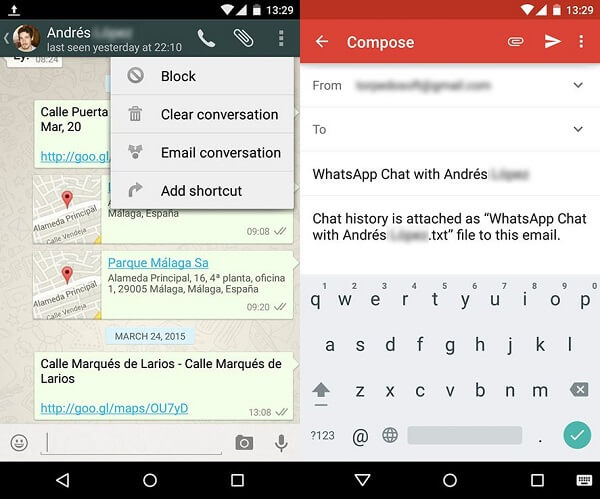
La mayor ventaja de usar este método es que los mensajes estarán en un formato legible a través de un enlace HTML y podrá abrirlos en cualquier momento en su teléfono.
Método 3: Transferencia a través de iCloud
Si desea transferir WhatsApp del iPhone antiguo al iPhone nuevo, las cosas se vuelven bastante más fáciles debido a la disponibilidad de una copia de seguridad de iCloud. Además, también puede usar iTunes y Move to iOS para transferir datos. Hoy, nos enfocamos en el método de transferencia de iCloud, ya que es el más fácil y tiene las máximas posibilidades de éxito.
Para comenzar, debe crear una copia de seguridad de los datos de WhatsApp del iPhone anterior. El requisito básico es que haya suficiente espacio vacío en la nube. Estos son los pasos a seguir.
Paso 1: Abra WhatsApp> Configuración> Chats> Copia de seguridad de chat> Toque la opción ‘Copia de seguridad ahora’ para crear una copia de seguridad más reciente. Asegúrese de incluir videos si desea transferir todos los datos.

Después de la copia de seguridad, cierre sesión en la cuenta de iCloud del iPhone anterior.
Paso 2: Ejecute WhatsApp en el nuevo iPhone 12 y use el mismo número para la configuración de WhatsApp. Mantenga su dispositivo conectado a una conexión a Internet estable y la aplicación detectará la copia de seguridad existente con el número.

Cuando WhatsApp te lo solicite, toca la opción ‘Restaurar historial de chat’ y espera pacientemente mientras se recuperan los datos. Después de un tiempo, todas tus conversaciones y mensajes estarán disponibles en el nuevo iPhone 12.
Parte 3: Solución de un clic para usar la cuenta antigua de Whatsapp en el nuevo iPhone
Si necesita una manera fácil de aprender a usar la cuenta antigua de WhatsApp en un teléfono nuevo, le recomendamos dr. Transferencia de WhatsApp fone. Es una aplicación especializada en transferencia de datos que permite la migración multiplataforma de chats de WhatsApp, fotos, videos, archivos de audio, documentos, etc.
El método implica hacer una copia de seguridad y luego restaurar WhatsApp del iPhone antiguo al iPhone nuevo. Sigue los pasos aquí.
Paso 1: Ejecute el Dr. fone toolkit y conecta ambos dispositivos. Seleccione la opción Copia de seguridad de los mensajes de WhatsApp en la pantalla de inicio.

El software detectará automáticamente su dispositivo e iniciará el proceso de copia de seguridad.

Paso 2: Salga de la pantalla de copia de seguridad y conecte su nuevo iPhone con el software. Elija la opción Restaurar en dispositivo y la lista de copias de seguridad disponibles aparecerá en la pantalla, incluida la realizada desde su antiguo dispositivo Android.

Paso 3: Toque el archivo y presione el botón ‘Restaurar’ en la siguiente pantalla. Comenzará el proceso de restauración y se le notificará que se completó la restauración de la copia de seguridad.

Ahora, puede ver y acceder a todos los datos desde el teléfono antiguo hasta el nuevo iPhone.
Conclusión:
Por último, debemos decirle que si desea que el proceso de transferencia de WhatsApp sea rápido y fácil, entonces dr. fone WhatsApp Transfer para Android e iOS están disponibles. ¡Elija la herramienta y aprenda cómo obtener WhatsApp antiguo en un teléfono nuevo en un minuto!
últimos artículos